Содержание
Перед тем, как выбрать лучшую флешку, для начала вспомним пару прописных истин.
Накопитель Flash-памяти не предназначен для длительного хранения информации. Просто в силу физических принципов своего функционирования. Если после пары лет бездействия на вашей флешке записанные данные сохранились — не факт, что они на 100% тождественны первоначальным.
«Обычная» флешка малопригодна для работы с крошечными файлами. Чем меньше размер последних, тем медленнее идет процесс их копирования. Безусловно, случаи бывают разные — от «плохо», до «полный тормоз». Если же для вас такой сценарий использования неизбежен, обратите внимание на модели, построенные на основе SSD-накопителя.
В общем случае, чем больше емкость флешки, тем быстрее она «умеет» писать данные. При этом рост скорости идет ступеньками, но у каждого производителя свои диапазоны «односкоростных» объемов.
Значительная часть современных USB-накопителей может иметь совершенно разную начинку, продаваясь при этом под одними и теми же наименованиями. По принципу — какие компоненты были дешевле. Отсюда и разница в скоростных показателях отдельных моделей.
Среднестатистическому пользователю абсолютно без разницы, какого именно типа память используется в его флешке. Скорее всего он просто не успеет исчерпать ее ресурс до момента морального устаревания. Если же вам приходится эксплуатировать свой гаджет очень интенсивно — ориентируйтесь на модели с чипами MLC.
Содержание
Какую флешку выбрать разновидности флешек
Так какую флешку выбрать
Первое. Начнем с объема. Он является одним из самых главных факторов при покупке флешки. На данный момент в продажах находятся флеш карты вместимостью 1-32 Гб. Есть и 64Гб., но это пока редкость. Флеш накопители с объемом 1Гб постепенно исчезают с магазинов. Пару лет назад накопители 512 Мб встречались в продаже, сейчас они исчезли. Время постоянно движется вперед. Через пару лет флешки 64Гб будут обычным делом. Но вернемся к теме. Какой объем лучше?
Большинство пользователей считает, что лучше тот объем, который больше! Это правильно, но тут есть нюанс, для чего вам нужен USB-накопитель? Если только для текстов, которые нужно переносить с компьютера на компьютер, то вам вполне подойдет 1 Гигабайт. Если же вы меломан и любите послушать хорошие песни, вам подойдет ток же 1Гб. Он вмещает 150-300 записей музыки средней величины.
Если же вы любите заниматься просмотром художественных фильмов, переписывать их от приятелей и друзей, в этом случае взять флешку не меньше 4Гигабайт. Хорошо подойдет 8 Гб. Для киноманов же лучший вариант 16, или даже 32Гб. т.к на нее можно закачать в среднем около 30 фильмов. (В зависимости от объема фильма). Тем более качать на такие флешки можно не только видео, а множество других файлов. Не можете решить, какую флешку выбрать, возьмите 16Гб., не прогадаете.
Второе. Скорость передачи данных. Это тоже важный фактор. Скорость должна быть указана на упаковке, но часто ее не указывают. Тогда уточните у продавца. Лучше взять накопитель, скорость передачи которого 10 Мегабит в секунду. Добавлю, что у флешек скорости закачки и скачивания могут отличаться. Смотрите, что бы она была в этих пределах. Можно больше.
Хочу добавить, что относительно скоростей, есть интересные моменты. Данные скорости могут прилично разнится, но цена будет похожа, буквально на десятки рублей отличаться. К примеру, вы приобрели флешку за определенную цену, ваш приятель взят за туже цену. Скорость записи у вас десять минут, у друга пять.
Или вы купили флеш карту на 10 процентов дороже, скорость же записи у нее три минуты. Потом взяли другую, рублей на 50 дешевле. Запись фильма у нее идет уже минут двадцать. Если вы будете копировать на нее десяток фильмов, набежит порядочно времени. Лучше потратить это время на более важные дела.
Вывод: лучше брать USB-накопители несколько дороже, чем в среднем по цене, но известной фирмы. Если скорость накопителя известна, возьмите не меньше 10Мб/с, а лучше больше. Не берите флеш накопители, скорость которых 3-5Мб/с, потратите деньги и время впустую. Если присутствует надпись, заменяющая цифры, ищите слова «Hi-Speed» или «ultra fast». Это означает, что флешка работает со скоростью min 25Мб/с.
Важно: не берите флешку, объем которой 1Гигабайт, или меньше. У них может оказаться скорость такой низкой, что передача даже небольшого файла займет у вас очень много времени.
Третье. Крышечка. У части USB-накопителей она есть, часть скрывают разъем внутрь себя. Тут все зависит от вашего вкуса. Но присутствует нюанс. Выезжающее соединение может поломаться, крышечка может потеряться. Решайте сами.
Четвертое. Размеры самой флешки. Сейчас выпускают флешки в основном небольших размеров. Есть вообще маленькие. Но запомните, очень маленькие флеш накопители легко теряются. Когда же у флешки большой размер, то если у вас несколько таких флешек, они могут буквально не поместиться вместе в разъемы USB, если такие разъемы находятся рядом. Поэтому, отвечая на вопрос, какую флешку выбрать? Берите среднего размера.
Пятое. Накопители, как диски для загрузки. Данные флешки более подходят профессиональным операторам ЭВМ. Профессионалы покупают такие накопители для загрузки ПК, настройки, лечения компьютера от вирусов, переустановки операционки. Часть таких флешек имеют технологии U3. То есть они состоят из двух мест для записи. Одна предназначена для специальных программ, другая, для простых файлов, вроде фильмов. Шестое. Флешки, защищающие информацию. Подобные USB-накопители стоят прилично. Защита таких флешек может выглядеть по разному. Флешка может считывать отпечатки ваших пальцев и только после этого открываться. Или в нее встроена специальная программа криптограф. Я думаю вам ясно, что данные модели для особо ценной информации.
Советую почитать: — Как заработать в интернете 36 способов и Как скачать музыку с ВК
Седьмое. Оболочка флешки. Когда вы решаете вопрос, какую флешку выбрать? Обращайте внимание и на корпус. Я не имею ввиду дизайн. Я говорю о прочности. Подвижные пользователи, ведущие активный образ жизни, могут нечаянно сломать флешку. Поэтому им лучше взять флеш накопитель в прорезиненной оболочке, или даже в металлическом, противоударном и влагостойком. Для домашней работы подойдет и флешка с пластмассовым корпусом.
Восьмое. Световой индикатор. Данный индикатор присутствует в большинстве флешек. Он мигает во время передачи информации. При передачи на ПК — это удобно. Вы сразу видите, идет копирование или нет. Вам становиться ясно, когда можно вытаскивать накопитель. Но и здесь присутствует нюанс. Если вы применяете флеш накопитель для проигрывания песен или художественных фильмов, берите флешку без светового индикатора. Он вас будет отвлекать от любимой музыки или фильма. Иногда даже раздражать.
Девятое. Лишнее на флешке. Бывает, что, к примеру в накопитель вмонтированы часы, может компас и прочее. Это все лишнее. Может быть только для подарка, да и то не факт. Флешка нужна для того, чтобы передавать и сохранять данные. Делать удобным их перенос между компьютерами. Все прочее на ней, пустые ненужности. Все это можно приобрести отдельно, а флеш накопитель пусть занимается своей прямой работой. Какую выбрать флешку, со строгим корпусом, выполняющую свою работу.
Десятое. Подарок. Для подарка стоит выбирать флешку тоже приличного объема. Но флешка как подарок больше подходит ребенку. Если вы решили сделать подарок приятелю или родственнику, флеш карту нужно подбирать другую. Для подарков существуют специальные подарочные варианты. Флешка может иметь позолоту, очень красивый дизайн. Обрамлена драгоценностями. Корпус может быть из золота или серебра. Или даже иметь именную надпись. Дело вкуса. Бренд у такой флешки должен быть известный.

На сегодня все. Я надеюсь, у вас теперь появилось представление, какую флешку выбрать? Главное, не забывайте про объем и скоростной режим, делайте выбор под себя и вы не ошибетесь.
Андрей Зимин 15.04.2014г.
Анекдот в каждой статье:
Понравилась статья? Поделитесь с друзьями!
Содержание
Какую USB флешку выбрать для работы с документами или видео?
То, какой флеш накопитель выбрать, зависит от объема и типа информации, которую вы хотите на нее записать. На самом деле, параметров у флешки очень много. Прежде всего, это объем. Если вам нужно перенести информацию небольшую, не обязательно покупать flash-накопитель маленького объема. При этом разница в цене на 8 гигабайт, 16 или 32 гигабайта будет не велика. Выбирая носитель данных на 32 гига, вы выиграете и в цене, и в качестве.
На сегодняшний день многие накопители производят запись с хорошей скоростью. Скорость скачивания – десять мегабит/с, ну а считывают в среднем за пятнадцать мегабит/с.
Но есть очень быстрые флешки — необходимо обращать на конкретную модель flash-накопителя, который вы покупаете. Если на ней вы обнаружили слова «ultra fast» или же «hi-speed», то это замечательная модель с высокой скоростью записи и считывания, которая идеально подходит для записи видео высокой четкости в регистраторе или фотоаппарате. Вообще же все флешки делятся на типы и классы.
Типы и классы флеш-карт
SD (Secure Digital) — портативная плоский стандарт карты памяти, разработанный для использования в переносных устройствах — фотоаппаратах, камерах и т.д. Поскольку этот формат накопителей очень популярен, SD карту за счет различных переходников можно использовать практически с любым устройством, будь то ноутбук или даже стационарный компьютер. На wifika.ru имеется отдельная подробная статья про выбор SD карты для смартфона или видеорегистратора. Обязательно ее прочтите!
miniSD и microSD (TransFlash) — разновидности SD карт, которые можно использовать для подключения в слот SD при помощи специального переходника. Mini также часто используется в фотоаппаратах, а вот Micro — в более маленьких устройствах, таких как телефоны, планшеты, видеорегистраторы, фотоаппараты.
SDHC (Secure Digital High Capacity) — еще одна более современная разновидность SD, отличающаяся бОльшей скоростью. Внешне они не отличаются от SD, но работать могут только с теми девайсами, в которых отдельно обозначена поддержка карт данного типа. Иногда бывает и такое, что устройство получает возможность работы с SDHC после обновления прошивки. Такие карточки выпускаются емкостью от 4 до 32 Гб.
SDXC (Secure Digital eXtended Capacity) — это SD flash карты расширенной емкости.
Ваше мнение — WiFi вреден? Да 22.89% Нет 77.11% Проголосовало: 24954
Основные критерии
Качество и надежность прямо пропорционально зависит не только от класса, но и от выбранного вами производителя. Знаменитыми flash-накопители по своим качественным товарам считаются Samsung, Transcend, SanDisk и Kingston. И к тому же, можно найти, флешки хорошего качества у таких компаний как PQI, Lexar, Pretec и Imation.
Бывает и такое, что бренды, которые никто не знает, используют в производстве корпусов со своим логотипом чужие девайсы. От них тоже не стоит отказываться, так как при тех же комплектующих они значительно дешевле то есть вы не переплатите за бренд.
Стоит обратить внимание, что внешний размер USB накопителя никак не влияет на его реальную вместимость. Можно найти и очень маленькие флешки, которые по размерам похожи на SIM-карты. Здесь уже дело вкуса каждого человека — маленький накопитель или большой, но по цене маленькие карточки дороже и потерять их тоже легче.
- Надежность – это самое важное качество карты для надежного хранения вашей важной информации. Необходимо найти в магазине ударостойкие и водонепроницаемые модели с металлическими или прорезиненными корпусами, при этом колпачок от накопителя не обязательно должен быть одинаковым по качеству с корпусом. Особенно удобно, когда USB штекер имеет возможность быть спрятанным в сам корпус.
- Хорошим показателем является светодиодный индикатор работы, потому что flash-накопитель нельзя трогать во время записи во избежание потери всех данные с накопителя. Данный индикатор позволит определить, в каком состоянии в данный момент находится USB флешка.
- Сегодня на рынке мы можем встретить самые различные USB накопители с самыми разными дополнительными возможностями. Например, с защитой от копирования. Защита проводиться по аналогии с дискетами или SD картой памяти (в виде перемычки). Но есть и такие карты, внутрь которых встроены сканеры. Они снимают отпечатки пальцев или встроенным аппаратом, который шифрует все данные. Конечно такой уровень защиты намного дороже. Кроме встроенной защиты, есть flash-накопители, у которых имеется дисплей, фонарик, часы. Но обратите внимание, что в этом случае польза от флешек уменьшается.
- Еще один популярный вариант использования flash-карт — в качестве ключа от компьютера. Для задействования этой функции как правило вместе с флешкой идет установочный CD с необходимым программным обеспечением, которое запрограммирует вашу ОС на работу только в случае подключения определенной карточки к компьютеру.
- Также ее можно использовать в качестве загрузочного диска — это очень удобно в том случае, если вы часто работаете за разными компьютерами. Сделав такую загрузочную флеш карту вы всегда сможете работать в удобной привычной оболочке со своими сохраненными на ней же документами.
Кроме того, загрузочная флешка с программным обеспечением так называемого «диска-реаниматора» используется сервис-инженерами для восстановления работоспособности компьютера в случае его неисправности и невозможности загрузиться с установленной на ПК операционной системы.
Кстати, никогда не замечали, что иногда объем флешки самопроизвольно уменьшается от нескольких гигабайт и вплоть до половины? Если у вас такое бывало, и не знаете, как исправить, то читайте нашу инструкцию по восстановлению полного объема флеш карты.
При выборе накопителя для использования в этой роли как раз очень подойдет тип физической защиты в виде перемычки, которая физически отсоединяет контакт для записи от микросхемы устройства и не дает записать или стереть с флешку файлы, что отлично предохраняет как от случайного удаления, так и от вирусной атаки, если заражен компьютер, к которому она подключена.
Используемые источники:
- http://medicina-treat.ru/kak-vybrat-fleshku/
- https://info-kibersant.ru/kakuyu-fleshku-vbraty.html
- https://wifika.ru/usb-flash-nakopitel-karta-pamyati-klass.html


 3 гарантированно рабочих способа подключить USB флешку к телефону
3 гарантированно рабочих способа подключить USB флешку к телефону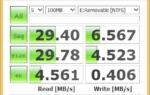 Выбираем флэшку. Основные характеристики USB-флэш-накопителей
Выбираем флэшку. Основные характеристики USB-флэш-накопителей Решение проблемы, когда BIOS не «видит» USB-флешку. Как через биос открыть флешку
Решение проблемы, когда BIOS не «видит» USB-флешку. Как через биос открыть флешку








 Как подключить флешку к ноутбуку: работа с флешкой для начинающих.
Как подключить флешку к ноутбуку: работа с флешкой для начинающих. Почему компьютер не видит флешку и Micro SD: что делать в этом случае
Почему компьютер не видит флешку и Micro SD: что делать в этом случае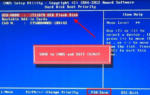 Что делать, если BIOS не видит флешку: пошаговая инструкция
Что делать, если BIOS не видит флешку: пошаговая инструкция Инструкция по использованию FSD В» Xbox Live Planet
Инструкция по использованию FSD В» Xbox Live Planet